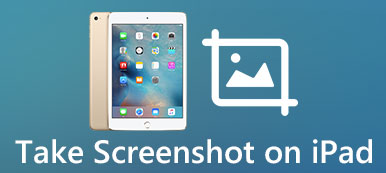Amikor az ülésről jegyzőkönyvet készít, vagy jegyzeteket készít egy nyilvános előadásról, nehéz lehet minden részletet megjegyezni logikus gyorsírással. A tartalom hanganyagként történő rögzítése azonban sok gondtól megkímélheti. Egy elhaladó vagy fontos telefonhívás rögzítéséhez megteheti hang rögzítése iPhone-on.

Ez a bejegyzés egy falat cseresznyét kínál, hogy megtanulja, hogyan rögzítheti az iPhone hangját és a hangszóró hangját. Sok hasznos tippet és kiváló iPhone hangrögzítőt kaphat.
- 1. rész: iPhone hang rögzítése helyi képernyőrögzítéssel
- 2. rész: iPhone hang rögzítése a beépített hangjegyzet segítségével
- 3. rész: 3 legjobb iPhone hangrögzítő alkalmazás (egyedi hangszórók és hangformátum)
- 4. rész: GYIK az iPhone hangfelvételről
1. rész: iPhone hang rögzítése helyi képernyőrögzítéssel
Az iPhone beépített iOS képernyőrögzítővel rendelkezik az iOS 12/13/14/15/16/17/18/26 rendszerben. Ahhoz, hogy hangot rögzítsen iPhone-on az alapértelmezett iOS képernyőrögzítővel, először be kell állítania azt. Íme a hangfelvétel iOS képernyőrögzítővel történő részletes folyamata.
1 lépés Engedélyezze a Képernyőfelvétel funkciót
Tovább beállítások majd érintse meg a gombot Középre a legördülő listából. Görgessen le a hozzáféréshez Képernyőfelvétel a TÖBB VEZÉRLŐK lapon.
Kattintson a zöldre + gombot, hogy hozzáadja a Vezérlőközponthoz. (Néhány régi iPhone esetében meglátogathatja A vezérlők testreszabása a Vezérlőközpontban, és engedélyezze Képernyőfelvétel)
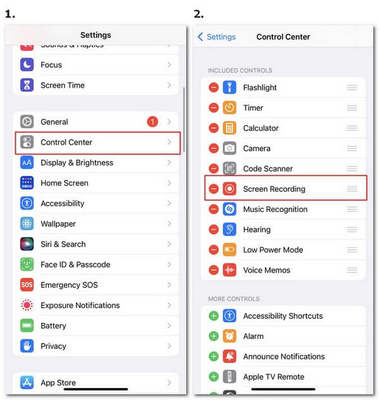
2 lépés Indítsa el a felvételt a Vezérlőpulton keresztül
Térjen vissza az iPhone kezdőképernyőjére. Érintse meg a Képernyő felvétel gombot a Vezérlőközpontban. A program három másodperccel később elkezdi rögzíteni az iPhone hangját.
Az iPhone hangjának rögzítéséhez nyomja meg hosszan a gombot Képernyő felvétel gombot, majd érintse meg a Mikrofon gombbal kapcsolja be, hogy rögzítse a hangját a mikrofonból.
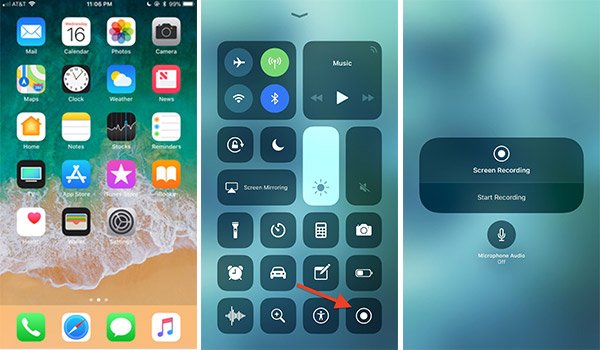
3 lépés Állítsa le a felvételt és mentse el a videót
Ha minden elkészült, megnyomhatja a gombot Képernyőfelvétel gombot ismét a Vezérlőközpontban. Vagy nyomja meg hosszan a tetején lévő piros részt, és válassza ki a lehetőséget megáll gomb. Ezt követően letöltheti a hangfájlt Filmtekercs és a Videó albumok.

2. rész: iPhone hang rögzítése a beépített hangjegyzet segítségével
A Voice Memo egy másik beépített iPhone hangrögzítő alkalmazás, amely lehetővé teszi az iPhone hang-, beszéd- és egyéb hangfájlok rögzítését a beépített mikrofonnal. A Voice Memo egy nagyon hatékony módja a hangjegyzetek rögzítésének. A következő lépések az iPhone hangfelvételének lépései.
1 lépés Indítsa el a Voice Memo alkalmazást
Nyissa meg a Hangjegyzetet az iPhone kezdőképernyőjén. Ha nem találja az otthoni felületen, nyissa meg a App Store és bemenet Voice Memo kapni.
(Régebbi iPhone készülékekkel a kezdőlap gombot, tartsa lenyomva ezt a gombot a Siri elindításához, majd mondja ki Hangjegyzet rögzítése a Hangjegyzet megnyitásához)
2 lépés Felvétel megkezdése
Kattintson a pirosra Rekord gombot alul a felvétel elindításához. Az alábbi gombokkal szabadon szüneteltetheti vagy folytathatja.
3 lépés A felvétel leállítása
Ha megtalálta az ideális alkatrészt, kattintson a csinált gombot, és megtekintheti a felvételt a listában.
4 lépés Szerkessze a felvételt
A hangfelvétel további szerkesztéséhez és megosztásához kattintson a Három pont gombot, és válassza ki a hang másolását, megosztását és szerkesztését tetszés szerint.
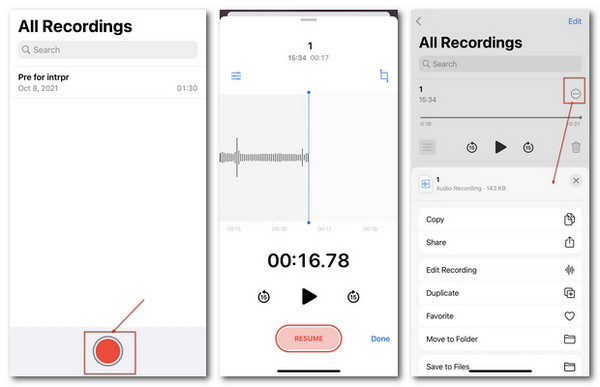
3. rész: 3 legjobb iPhone hangrögzítő alkalmazás (egyedi hangszórók és hangformátum)
Az Apeaksofton megígérjük, hogy ellenőrzött tartalmat kínálunk Önnek. Íme az erre tett erőfeszítéseink:
- Ha az értékeléseinkben szereplő összes kiválasztott termékről van szó, ezek népszerűsége és az Ön igényei állnak a középpontban.
- Az Apeaksoft tartalomcsapatunk az alább említett összes terméket tesztelte.
- A tesztelési folyamat során csapatunk a kiemelkedő jellemzőkre, az előnyeire és hátrányaira, az eszközkompatibilitásra, az árra, a használatra és más szembetűnő jellemzőkre összpontosít.
- Az értékelések forrásait tekintve megbízható véleményezési platformokat és webhelyeket használtunk.
- Javaslatokat gyűjtünk a felhasználóktól, és elemezzük az Apeaksoft szoftverrel, valamint más márkák programjaival kapcsolatos visszajelzéseiket.

A helyi iPhone hangrögzítők kényelme ellenére nem változtathatja szabadon a hangszórót és a hangformátumokat. Az iPhone audio alapértelmezett beállításainak korlátainak áttörése érdekében három további eszközt mutatunk be, amelyek segítségével könnyedén készíthet professzionális hangfelvételt.
Top 1. Apeaksoft Phone Mirror
Apeaksoft Phone Mirror a legnépszerűbb választás az iPhone hang rögzítésére. Ez egy professzionális iPhone-felvevő kiváló minőségű videókhoz és hangokhoz. Minden iPhone-felhasználó személyre szabhatja a hangfájlokat a felbontás, a hangszóró, a kimeneti formátum és egyebek tekintetében a tökéletes eredmény érdekében.
Ár:: Ingyenes próbaverzió áll rendelkezésre.
Kompatibilis eszköz: iPhone, Android
- PROS
- Szabja testre a hangforrást a telefon hangszórójából, a számítógép hangszórójából vagy mindkettőből.
- Támogatja a népszerű hangformátumokat, például MP3, WMA, AAC stb.
- Lehetővé teszi a felhasználók számára az automatikus leállítást egyéni beállításokkal.
- Nincs minőségromlás, késések és hirdetések a felvétel alatt.
- Az iPhone képernyője tükrözi és Android készülékek WiFi vagy USB kapcsolaton keresztül.
- CONS
- Kézi csatlakoztatásra van szüksége iPhone-jához és számítógépéhez.
Az iPhone hangjának rögzítése az Apeaksoft Phone Mirror segítségével
1 lépés Töltse le és telepítse az Apeaksoft Phone Mirror alkalmazást a számítógépére. Választ iOS tükör belépni.

2 lépés Csatlakoztassa iPhone-ját ehhez a számítógéphez WiFi vagy USB kapcsolaton keresztül. Kövesse az utasításokat, és várja meg, amíg létrejön a sikeres kapcsolat.

3 lépés Érintse meg a Rekord gombot, és testreszabhatja a hangfelvétel beállításait. Ezt követően rákattinthat a Felvétel megkezdése gombot a tükrözött képernyő alatt, és szabadon rögzítheti az iPhone hangját.
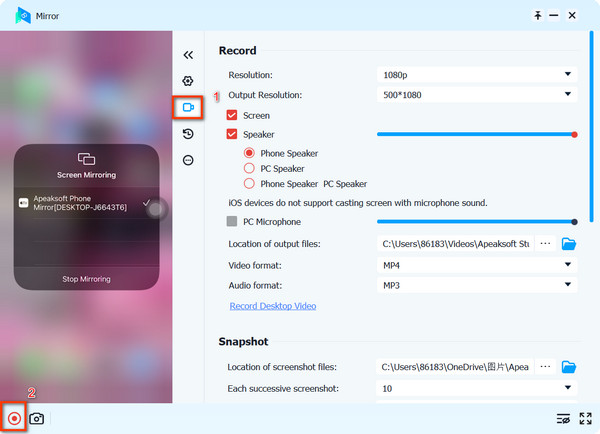
Top 2. Voice Recorder Pro
A Voice Recorder Pro egy professzionális és ingyenes hangrögzítő alkalmazás iPhone készülékekhez. Korlátlan hosszúságú hangjegyzeteket és helyszíni hangokat rögzíthet kiváló minőségben. Az iPhone hangját közvetlenül MP4, MPEG és WAV formátumban is megkaphatja.
Ár:: Ingyenes (tartalmazza az alkalmazáson belüli vásárlást)
Kompatibilis eszköz: Iphone
- PROS
- A rögzítési idő hosszára nincs korlátozás.
- Egyedi hangbeállításokat kínál a bitráta, mintavételezési sebesség, bitmélység stb.
- Felvétel közben alkalmazható effektusok.
- CONS
- A hirdetések ebben az alkalmazásban jelennének meg.
- A hangot nem oszthatja meg közvetlenül másokkal.
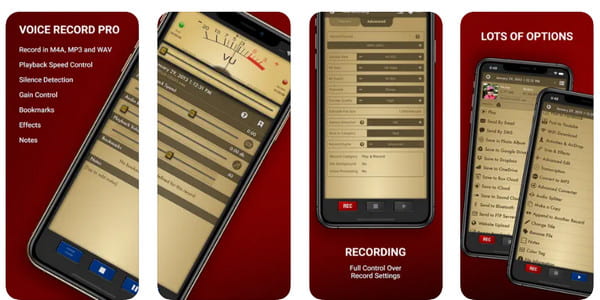
A lap tetejére 3. Hangrögzítő és hangszerkesztő
A Voice Recorder & Audio Editor egy csodálatos iOS-alkalmazás, amely lehetővé teszi az iPhone hangjának korlátozások nélküli rögzítését. Ingyenes és prémium verziót is biztosít. Az ingyenes verzióban öt hangformátum között válthat hangot, WiFi átvitelt, hangot tölthet fel, jelszót kérhet a felvétel védelméhez és még sok más.
Ár:: Ingyenes (tartalmazza az alkalmazáson belüli vásárlást)
Kompatibilis eszköz: Iphone
- PROS
- Egy kattintással elindíthatja és leállíthatja a hangfelvételt a kezdőképernyőről.
- Támogassa az audio-szöveg átírását beszédfelismeréssel.
- Lehetővé teszi a felhasználók számára, hogy megjegyzéseket fűzzenek a különböző felvételekhez.
- Ossza meg a hangfelvételeket e-mailben, üzenetekben és közösségi média platformokon.
- CONS
- Az átírási szolgáltatás legfeljebb 30 percre korlátozódik.
- Az ingyenes próbaverzióban hirdetések lesznek.
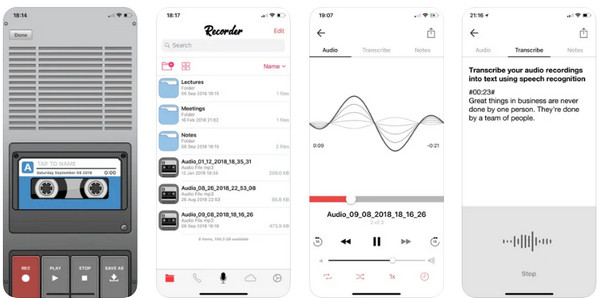 Ön is szeretné tudni:
Ön is szeretné tudni:4. rész: GYIK az iPhone hangfelvételről
Hogyan rögzíthetek hangot zenelejátszás közben az iPhone készüléken?
Mivel az iPhone beépített felvevői csak a mikrofon hangját rögzítik, letöltheti Apeaksoft Phone Mirror iPhone audio felvételéhez zenével.
Hogyan rögzíthetsz hangot anélkül, hogy valaki tudná?
A telefon képernyőjét tükrözheti, és távolról elindíthatja a hangfelvételt a számítógépen keresztül Apeaksoft Phone Mirror. Törvénysértés esetén kérjük, győződjön meg róla, hogy a felvétel legális.
Van olyan alkalmazás, amely automatikusan rögzíti a beszélgetéseket?
Igen. Letöltheti és telepítheti Apeaksoft Phone Mirror és módosítsa a beállításokat Automatikus megállás a hangfelvétel elindításához és befejezéséhez a felvétel hossza, a felvételi fájl mérete vagy a befejezési idő szerint.
Összegzés
iPhone hangfelvétel egyszerű dolog lehet, miután elolvasta ezt a cikket. Használhatja az iPhone beépített rögzítőeszközeit, valamint néhány professzionális iPhone hangrögzítőt. Ha bármilyen kérdése van, akkor tegye fel kérdéseit az alábbi megjegyzésben, vagy lépjen kapcsolatba velünk közvetlenül.